Windows10系统提示临时文件夹无写入权限不能安装的解决方法
时间:2022-04-06 15:19:16来源:装机助理重装系统www.zhuangjizhuli.com作者:由管理员整理分享
近日有使用Windows10系统用户来反映,在安装软件时收到提示临时文件夹无写入权限,不能安装,这是怎么回事?对于这个问题该如何解决呢?对此下面小编就来介绍一下电脑提示临时文件夹无写入权限不能安装的解决方法吧。
1、首先,在电脑桌面右键点击此电脑,在打开的菜单项中,在选择属性;
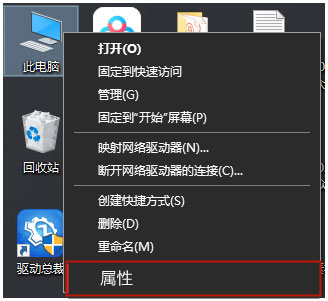
2、在系统主页设置窗口右侧,在点击相关设置下的高级系统设置;
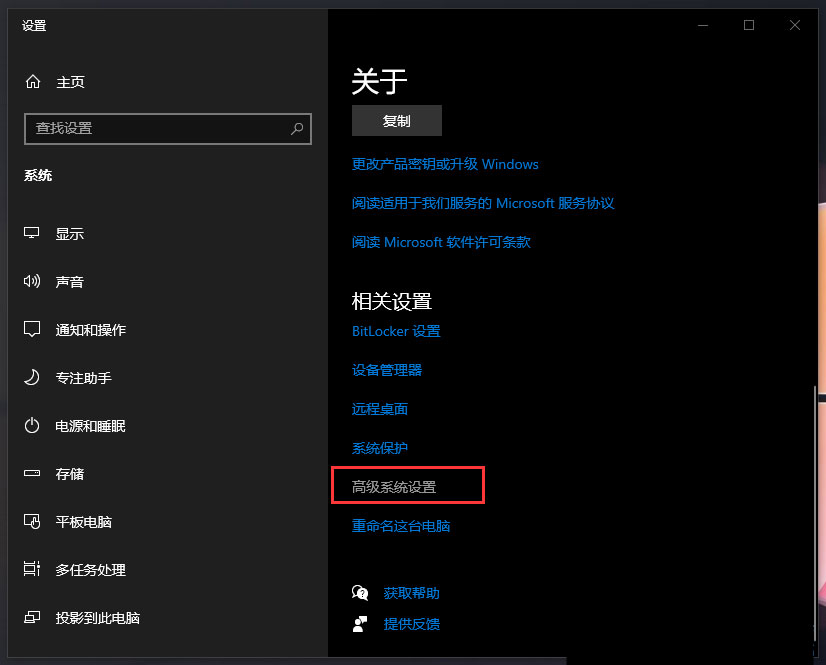
3、然后,在系统属性窗口,在切换到高级选项卡,在点击下面的环境变量;
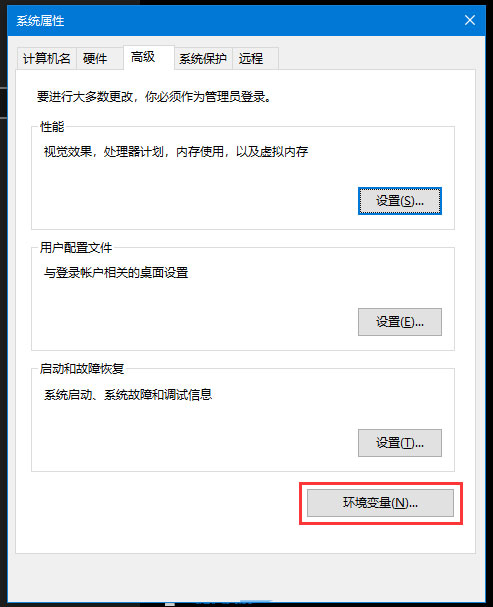
4、环境变量窗口,在选择TEMP文件,再点击编辑;
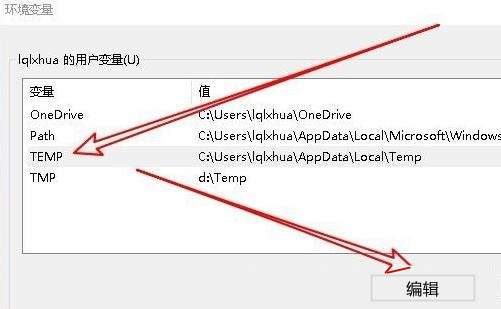
5、在编辑用户变量窗口,在点击浏览文件;
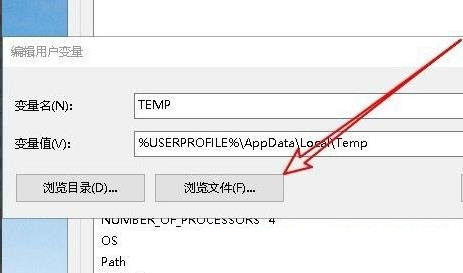
6、在设置新的变量文件夹,在点击确定;
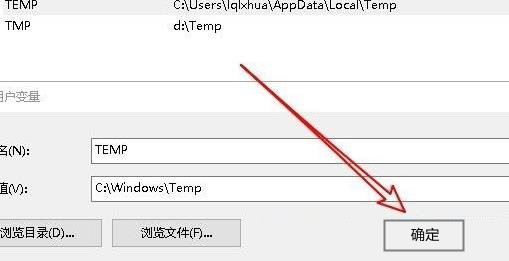
7、在修改完成,在确定变量值TEMP,最后再点击确定即可;
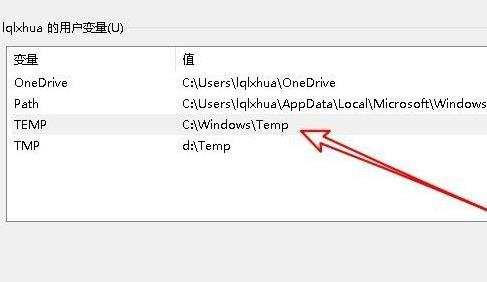
通过以上的方法即可解决电脑提示临时文件夹无写入权限不能安装的问题了,如果以后用户也遇到这样的问题,不妨按照教程去解决操作吧,希望这个教程对大家有所帮助。
1、首先,在电脑桌面右键点击此电脑,在打开的菜单项中,在选择属性;
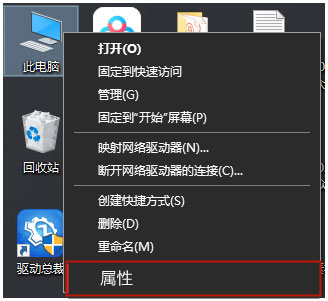
2、在系统主页设置窗口右侧,在点击相关设置下的高级系统设置;
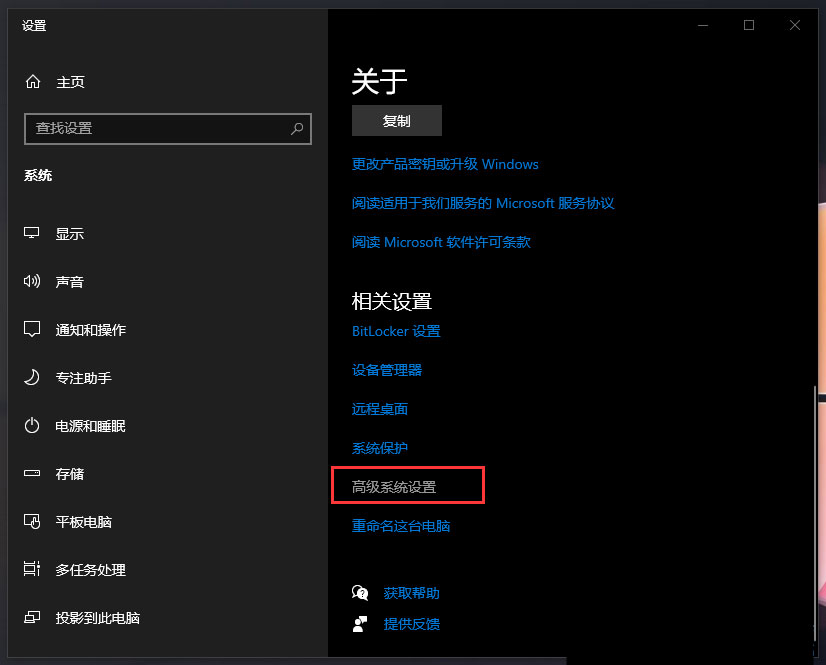
3、然后,在系统属性窗口,在切换到高级选项卡,在点击下面的环境变量;
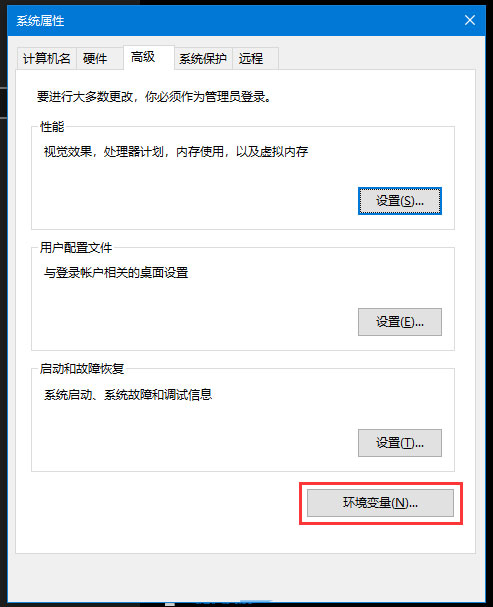
4、环境变量窗口,在选择TEMP文件,再点击编辑;
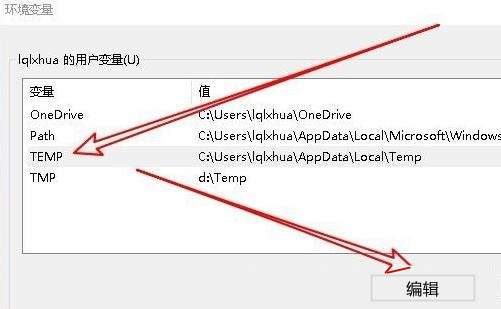
5、在编辑用户变量窗口,在点击浏览文件;
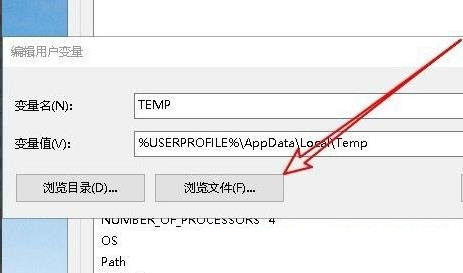
6、在设置新的变量文件夹,在点击确定;
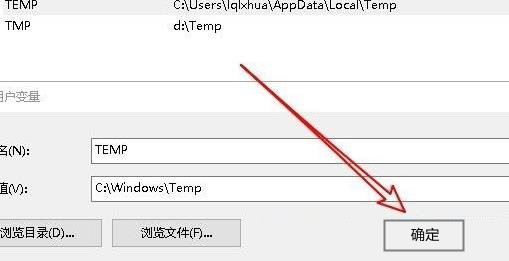
7、在修改完成,在确定变量值TEMP,最后再点击确定即可;
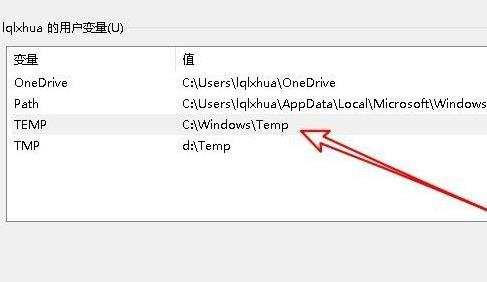
通过以上的方法即可解决电脑提示临时文件夹无写入权限不能安装的问题了,如果以后用户也遇到这样的问题,不妨按照教程去解决操作吧,希望这个教程对大家有所帮助。
分享到:
